Résumé de l'IA
Souhaitez-vous changer les sous-étiquettes pour le champ Email dans vos formulaires ? Dans WPForms, lorsque vous activez la boîte de confirmation d'email dans le champ Email du formulaire, des sous-étiquettes sont automatiquement ajoutées sous le champ Email avec un texte par défaut.
Dans ce tutoriel, nous verrons comment modifier les sous-étiquettes à l'aide d'un extrait de code PHP.
Création du formulaire
Tout d'abord, nous allons créer un nouveau formulaire et ajouter nos champs de formulaire. Lors de l'ajout du champ Email, assurez-vous de cocher la case Activer la confirmation par email.
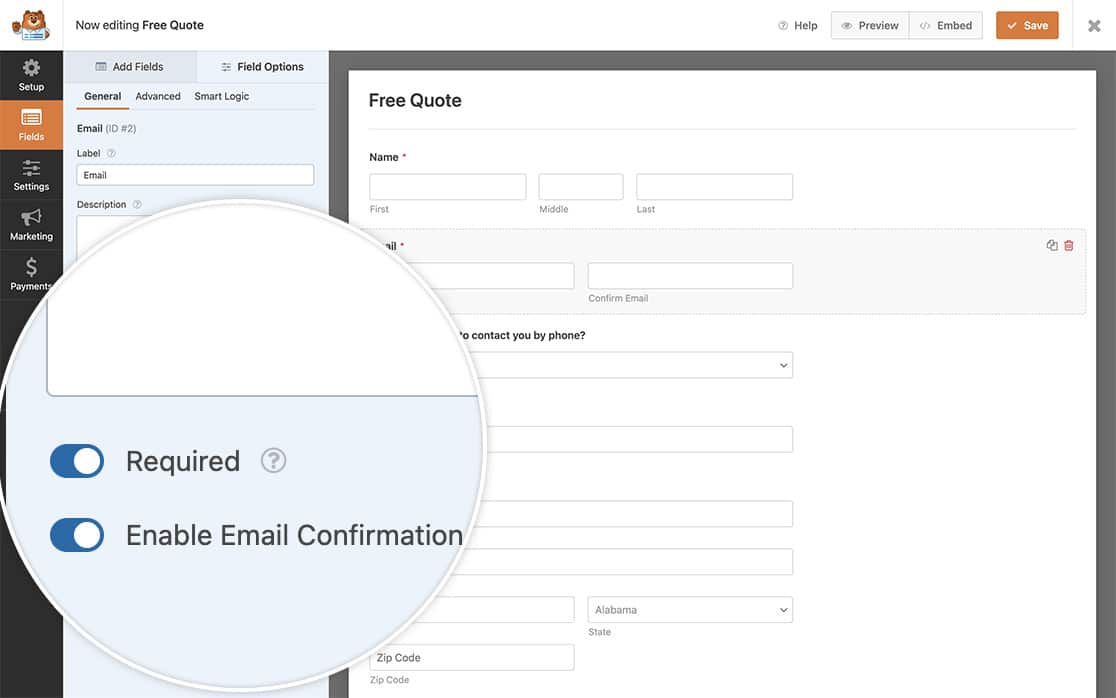
Si vous avez besoin d'aide pour créer votre formulaire, veuillez consulter cette documentation.
Ajout de l'extrait
Il est maintenant temps d'ajouter l'extrait à votre site. Si vous ne savez pas où ou comment ajouter des snippets à votre site, veuillez consulter ce tutoriel. Pour ce faire, vous devez ajouter l'extrait de code ci-dessous à votre site.
Ce snippet modifie les sous-étiquettes primaire et secondaire des champs email. N'hésitez pas à mettre à jour les valeurs des lignes 10 et 11 pour qu'elles correspondent aux textes que vous souhaitez utiliser.
Lorsque vous enregistrez le code et que vous prévisualisez votre formulaire, le sous-étiquette devient celle spécifiée dans l'extrait de code.
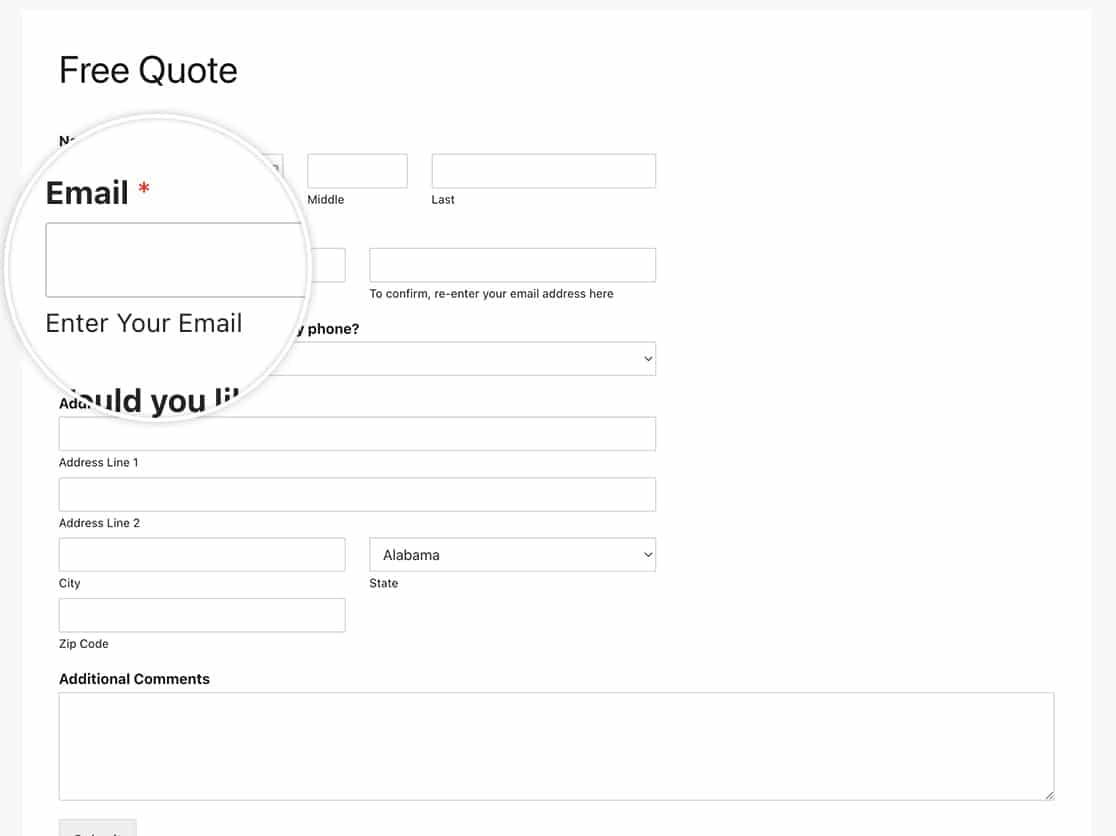
Questions fréquemment posées
Ci-dessous, nous avons répondu à quelques-unes des questions les plus fréquentes sur la modification des sous-étiquettes du champ Email dans WPForms.
Puis-je les modifier pour un seul formulaire ?
Absolument. Si vous ne souhaitez modifier ces sous-étiquettes que pour un formulaire particulier, utilisez plutôt cet extrait et n'oubliez pas de mettre à jour l'ID de formulaire 123 pour qu'il corresponde à votre propre ID de formulaire. Si vous avez besoin d'aide pour trouver l'identifiant de votre formulaire, veuillez consulter ce guide utile.
Comme vous pouvez le voir dans l'extrait, tout ce que nous avons à faire est d'ajouter la vérification de l'ID du formulaire avec if ( absint( $form_data[ 'id' ] ) !== 123 ) { return $properties; }Le reste de l'extrait reste identique à l'exemple avec tous les formulaires.
C'est tout ce dont vous avez besoin pour modifier les sous-étiquettes du champ Email!
Vous souhaitez également modifier les sous-étiquettes du champ Nom? Consultez notre article sur la modification des sous-étiquettes du champ Nom.
En rapport
Référence du filtre : wpforms_field_properties
